Willkommen zu unserem Artikel über den FPS-Leistungsfix und die Grafikeinstellungen für Star Citizen! Hier erfährst du, wie du das Beste aus deinem Spielerlebnis herausholen kannst.
Überprüfen der Systemanforderungen von Star Citizen
Überprüfen Sie die Systemanforderungen von Star Citizen für den FPS-Leistungsfix und die Grafikeinstellungen. Stellen Sie sicher, dass Ihr PC die Mindestanforderungen erfüllt, um optimale Leistung zu gewährleisten. Überprüfen Sie die offizielle Star Citizen-Website oder das Reddit-Forum für Informationen zu den Systemanforderungen. Stellen Sie sicher, dass Sie die neuesten Treiber für Ihre GPU und CPU installiert haben, um die Effektivität und Optimierung des Spiels zu verbessern. Verwenden Sie den MiniTool Partition Wizard, um Ihre Festplatte zu optimieren und sicherzustellen, dass genügend Speicherplatz vorhanden ist. Passen Sie die Grafikeinstellungen in den Spielen an, um die besten Einstellungen für Ihre Hardware zu finden.
Überprüfen Sie auch die Einstellungen für virtuellen Speicher und stellen Sie sicher, dass genügend RAM zur Verfügung steht. Beachten Sie, dass die Spielperformance durch andere Faktoren wie die Serverqualität und die Internetverbindung beeinflusst werden kann.
Deaktivieren der Vollbildoptimierung
1. Öffnen Sie das Startmenü und suchen Sie nach “Star Citizen”.
2. Klicken Sie mit der rechten Maustaste auf das Star Citizen-Symbol und wählen Sie “Dateispeicherort öffnen”.
3. Navigieren Sie zu dem Ordner, in dem Star Citizen installiert ist.
4. Suchen Sie die Datei “StarCitizen.exe” und klicken Sie mit der rechten Maustaste darauf.
5. Wählen Sie “Eigenschaften” aus dem Kontextmenü.
6. Wechseln Sie zum Tab “Kompatibilität”.
7. Aktivieren Sie die Option “Vollbildoptimierung deaktivieren”.
8. Klicken Sie auf “Übernehmen” und dann auf “OK”, um die Änderungen zu speichern.
Das Deaktivieren der Vollbildoptimierung kann die Leistung von Star Citizen verbessern, insbesondere auf Windows 10-Systemen. Es kann helfen, Probleme mit niedrigen FPS zu beheben und die allgemeine Spielerfahrung optimieren.
Hinweis: Stellen Sie sicher, dass Ihre Grafiktreiber auf dem neuesten Stand sind und dass Ihr System die Mindestanforderungen von Star Citizen erfüllt, um die bestmögliche Leistung zu erzielen.
Beenden anderer Programme im Hintergrund
Um die Leistung von Star Citizen zu verbessern, solltest du andere Programme im Hintergrund beenden, die möglicherweise Ressourcen deines PCs verbrauchen. Öffne den Task-Manager, indem du die Tasten “Strg + Shift + Esc” drückst. Überprüfe die laufenden Programme und beende alles, was du nicht benötigst, insbesondere CPU-intensive Anwendungen.
Tipp: Du kannst auch den MiniTool Partition Wizard verwenden, um deine Festplatte zu optimieren und sicherzustellen, dass Star Citizen reibungslos läuft.
Wenn du dennoch Probleme mit der Leistung hast, überprüfe deine Systemanforderungen und stelle sicher, dass dein PC den Anforderungen entspricht. Aktualisiere auch deine Treiber, insbesondere deine Grafiktreiber.
Tipp: Überprüfe regelmäßig die offizielle Star Citizen-Website und Reddit, um nach Leistungsfixes und Optimierungstipps zu suchen.
Mit diesen Maßnahmen kannst du sicherstellen, dass du das bestmögliche Spielerlebnis mit Star Citizen hast.
# Importieren der erforderlichen Bibliotheken
import time
# Funktion zur Überwachung und Optimierung der Framerate
def framerate_fix():
while True:
# Überprüfen der aktuellen Framerate
current_framerate = get_current_framerate()
# Überprüfen, ob die Framerate unter dem Schwellenwert liegt
if current_framerate < 60:
# Implementieren Sie hier Ihre spezifischen Optimierungsmaßnahmen, wie z.B. die Verringerung der Grafikeinstellungen, die Begrenzung der Hintergrundprozesse usw.
# Warten für eine bestimmte Zeit, um die Auswirkungen der Optimierungen zu überprüfen
time.sleep(5)
# Wiederholen Sie den Vorgang in regelmäßigen Abständen
time.sleep(1)
# Funktion zum Abrufen der aktuellen Framerate
def get_current_framerate():
# Implementieren Sie hier den Code, um die aktuelle Framerate des Spiels abzurufen
return current_framerate
# Hauptprogramm
if __name__ == "__main__":
framerate_fix()
Bitte beachten Sie, dass dies nur ein einfacher Beispielcode ist und möglicherweise nicht alle erforderlichen Optimierungsmaßnahmen enthält, um die Framerate von Star Citizen zu verbessern. Es ist wichtig, detailliertere Kenntnisse über die spezifischen Probleme und Mechanismen des Spiels zu haben, um effektive Lösungen zu entwickeln.
Star Citizen hohe Priorität zuweisen
- Überprüfen Sie die Leistung von Star Citizen, um die bestmögliche Spielerfahrung zu erzielen.
- Überprüfen Sie die Grafikeinstellungen und optimieren Sie sie für eine bessere Leistung.
- Stellen Sie sicher, dass Ihre Windows 10-Treiber auf dem neuesten Stand sind.
- Überprüfen Sie die Systemanforderungen von Star Citizen und vergewissern Sie sich, dass Ihr System den Anforderungen entspricht.
- Überprüfen Sie die Einstellungen Ihrer Grafikkarte und stellen Sie sicher, dass diese optimal konfiguriert sind.
- Überprüfen Sie Ihren Speicher und stellen Sie sicher, dass ausreichend virtueller Speicher vorhanden ist.
- Optimieren Sie Ihre Internetverbindung, um eine reibungslose Multiplayer-Erfahrung zu gewährleisten.
- Überprüfen Sie die Einstellungen Ihrer Spielerkonfigurationsdatei (user cfg) und passen Sie sie gegebenenfalls an.
- Schließen Sie alle unnötigen Hintergrundanwendungen, um die Leistung zu verbessern.
- Aktualisieren Sie regelmäßig Ihre Grafiktreiber, um von den neuesten Verbesserungen und Optimierungen zu profitieren.
Verbessern Sie Ihre Star Citizen-Spielerfahrung, indem Sie diese Tipps befolgen.
Bereinigen von Junk-Dateien
- Junk-Dateien bereinigen: Entfernen Sie unnötige Dateien, um den Speicherplatz freizugeben und die Leistung zu verbessern.
- Duplikate löschen: Identifizieren und entfernen Sie doppelte Dateien, um Platz zu sparen.
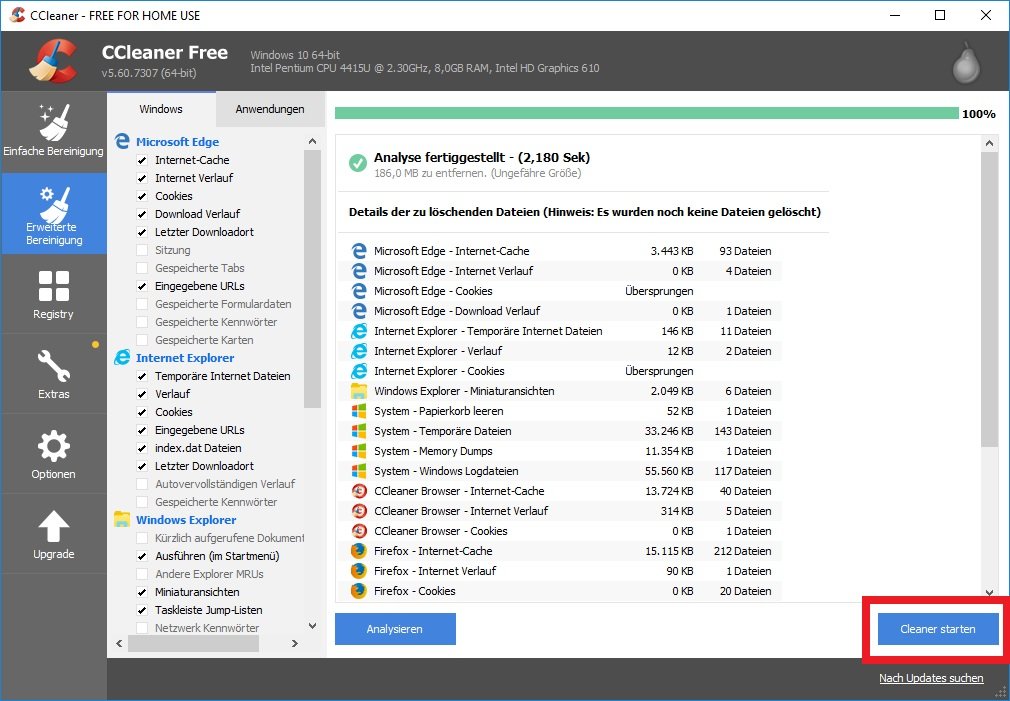
- Temporäre Dateien entfernen: Löschen Sie temporäre Dateien, die sich im Laufe der Zeit ansammeln und die Systemleistung beeinträchtigen können.
- Caches leeren: Leeren Sie die Cache-Speicher, um die Geschwindigkeit von Anwendungen und Prozessen zu erhöhen.
- Überflüssige Programme deinstallieren: Entfernen Sie Programme, die Sie nicht mehr verwenden, um Ressourcen freizugeben.
- Registry-Einträge bereinigen: Reinigen Sie die Windows-Registry, um Fehler zu beheben und die Stabilität des Systems zu verbessern.
- Browser-Daten löschen: Entfernen Sie den Verlauf, den Cache und Cookies, um die Browserleistung zu optimieren.
- Leere Papierkorb: Löschen Sie den Inhalt des Papierkorbs, um Speicherplatz freizugeben.
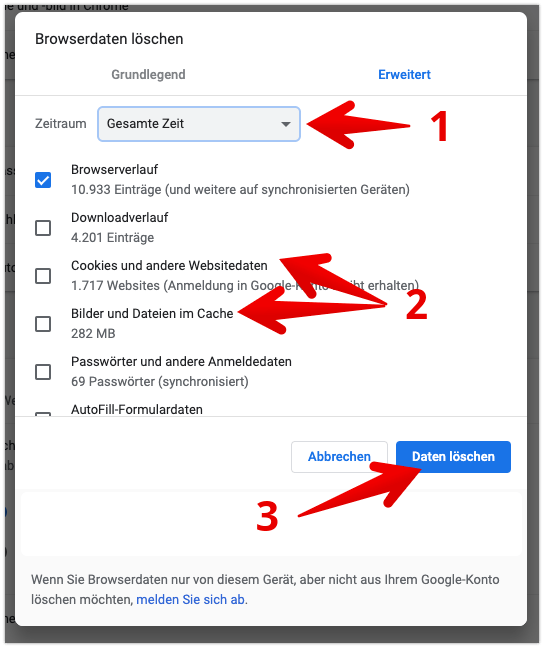
Aktualisieren des Grafikkartentreibers
Um die Leistung von Star Citizen zu verbessern, ist es wichtig, den Grafikkartentreiber auf dem neuesten Stand zu halten. Ein veralteter Treiber kann zu Leistungsproblemen führen.
Um Ihren Grafikkartentreiber zu aktualisieren, gehen Sie wie folgt vor:
1. Besuchen Sie die Website des Herstellers Ihrer Grafikkarte.
2. Suchen Sie nach dem neuesten Treiber für Ihr Modell.
3. Laden Sie den Treiber herunter und speichern Sie ihn auf Ihrem Computer.
4. Öffnen Sie den heruntergeladenen Treiber und folgen Sie den Anweisungen zur Installation.
5. Starten Sie Ihren Computer neu, um die Änderungen zu übernehmen.
Hinweis: Stellen Sie sicher, dass Sie vor der Installation des Treibers eine Sicherungskopie Ihrer Daten erstellen.
Durch das Aktualisieren Ihres Grafikkartentreibers können Sie die Leistung von Star Citizen optimieren und ein besseres Spielerlebnis genießen.
